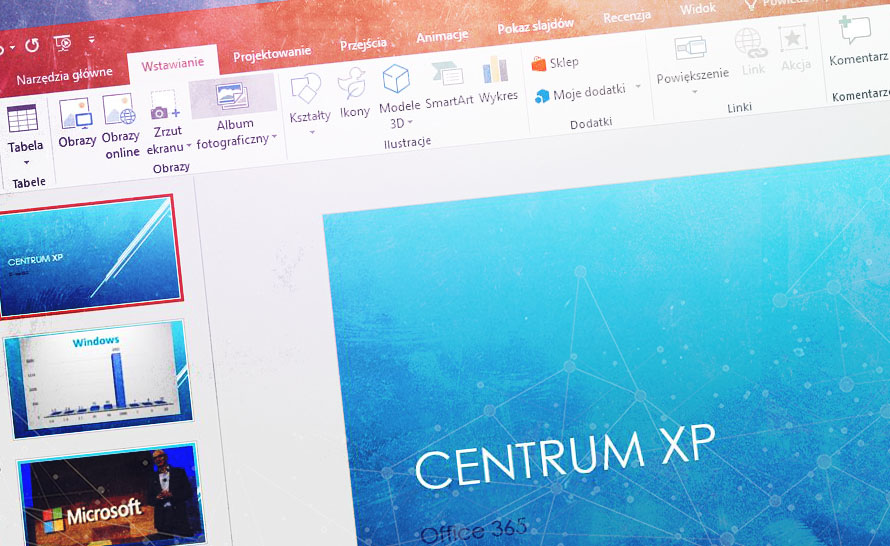Podczas przygotowywania prezentacji, na pewno dotarliśmy do danych, które najlepiej było by przedstawić w tabeli. W tej poradzie nauczymy się wstawiać do pokazu tabele a następnie odwzorujemy ją na wykresie.
Otwórzmy prezentacje i kliknijmy w przycisk Nowy slajd znajdujący się z prawej strony pasków narzędzi. Do pokazu doda się nowa karta oraz otworzy pasek Układ slajdu. Ponieważ chcemy na nowej karcie mieć tabelę a obok niej wykres z nowego panelu wybierzmy układ Tytuł i dwa elementy zawartości, oznaczony na poniższym rzucie ekranu czerwoną ramką.
Struktura slajdu zmieniła się.
Dodajmy tytuł a następnie aby umieścić na slajdzie tabelę, kliknijmy w przycisk symbolizujący ten element.
Na ekranie zostanie wyświetlone okienko Wstawianie tabeli decydujemy w nim o wielkości nowego elementu. W naszym przypadku zwiększyliśmy liczbę kolumn do czterech a liczbę wierszy pozostawiliśmy bez zmian. Po tych czynnościach kliknijmy przycisk OK.
Tabela została dodana do slajdu. Zauważmy również, że na ekranie pojawiło się okienko Tabele i krawędzie w nim możemy dostosować tabelę. Na razie nie będziemy jednak z niego korzystać. Tabela została dodana jednak nie wygląda ona zbyt efektownie. Zmniejszmy jej rozmiar chwytając kursorem myszy za dowolny róg elementu i nie puszczając przycisku dostosujmy wielkość.
Tabela jest już mniejsza, jednak umieszczona jest w dolnej części slajdu. Nie wygląda to zbyt efektownie. Przenieśmy ją wyżej. W tym celu kliknijmy kursorem myszy w dowolną krawędź tabeli (ale nie w zaznaczone kropki) i przeciągnijmy element w górę.
Tabele mamy już prawie gotową. Pozostaje nam tylko wypełnić odpowiednie pola danymi.
Wpisaliśmy tekst do odpowiednich komórek jednak tabela nie wygląda jeszcze idealnie. Aby poprawić jej wizerunek powinniśmy wyśrodkować wszystkie liczby, które dodaliśmy. W tym celu zaznaczmy wszystkie pola i kliknijmy na pasku zadań w ikonę Wyśrodkuj, która na poniższym zrzucie ekranu została zaznaczona czerwoną ramką.
W ten sposób skończyliśmy edycję tabeli z danymi. Dodajmy teraz wykres obok tabelki, kliknijmy w tym celu w ikonę trzech słupków.
Na ekranie zostanie wyświetlony wykres oraz fragment arkusza danych. Aby pasował do stworzonej poprzednio tabeli musimy zmodyfikować wymieniony arkusz.
Zacznijmy od usunięcia niepotrzebnych wierszy. Kliknijmy prawym przyciskiem na wiersz oznaczony numerem 2 w kolumnie pierwszej a następnie z menu wybierzmy pozycję Usuń. Identyczne kroki wykonajmy w stosunku do wiersza oznaczonego cyfrą 3.
Po wykonaniu opisanych poleceń arkusz przedstawia się jak na poniższym zrzucie ekranu. Ponieważ zawartość tabeli nie pasuje do naszej prezentacji zmieńmy wpisane liczby oraz wyrazy.
Zwróćmy uwagę, że wraz ze zmianami tekstu zmieniły się dane prezentowane na wykresie.
Aby zakończyć edycję wykresu kliknijmy w przestrzeń poza białym polem. W ten sposób dodaliśmy do prezentacji nowy slajd wypełniony danymi.